Da Google Assistant immer beliebter wird, gehen wir davon aus, dass Sie auch mit Google Assistant sprechen. Sicherlich, da es eine kluge Wahl ist, da die meisten von uns es verwenden. Wer sein Smart Home mit dem Sound seiner Stimme steuern möchte, funktioniert mit Google Assistant. Aber was ist mit Ihrer Privatsphäre?
Wissen Sie, dass jeder Sprachbefehl wie Musik abspielen, einen Anruf tätigen und andere, die Sie an Google Assistant geben, aufgezeichnet und auf dem Google-Server gespeichert werden? Nicht nur der Nachwelt zuliebe, sondern auch, um Google Assistant intelligenter zu machen. Der Heimlautsprecher von Google arbeitet mit künstlicher Intelligenz und diese aufgezeichneten Sprachbefehle helfen ihm, Sprachmuster besser zu lernen und zu verstehen.
Wenn Sie sich jedoch Sorgen um den Datenschutz machen, möchten Sie diese gespeicherten Daten löschen. Aber wie? Gibt es eine Möglichkeit?
Auf jeden Fall können Sie alle diese Daten löschen, indem Sie zu Meine Aktivitäten gehen. In diesem Artikel erklären wir Ihnen, wie Sie Google Assistant- Interaktionen anzeigen, anhören und löschen .
Also, worauf wartest du, lass uns weiterlesen.
Wie kann ich Sprachaufnahmen von Google Assistant anzeigen, anhören und löschen?
Der Zugriff auf Google Home-Interaktionen ist recht einfach. Sobald Sie auf den Abschnitt "Meine Aktivitäten" zugreifen, werden Sie schockiert sein, welche Daten Google hat und wie viel Sie Google-Dienste nutzen.
Google Assistant-Aufzeichnungen finden
Um Google Assistant-Aufzeichnungen zu finden und anzuzeigen, gehen Sie zur Seite "Meine Aktivitäten" von Google . Stellen Sie sicher, dass Sie in Ihrem Google-Konto angemeldet sind.
Hier unter Bündelansicht können Sie nach einer bestimmten Aktivität suchen und nach Datum anzeigen.

Um die Google-Aktivitäten anzuzeigen, klicken Sie auf Aktivitätssteuerung .
Hier sehen Sie Aktivitäten, die in zweiundzwanzig verschiedene Kategorien (ca.) unterteilt sind. Diese Aktivitäten reichen von YouTube bis hin zu Google Ads.
Sie können die Daten nach Datum und Produkt sortieren oder auf jeden Service klicken, um die gespeicherten Daten anzuzeigen.
Um die von Google Assistant gespeicherten Daten zu überprüfen, scrollen Sie nach unten und suchen Sie nach dem Abschnitt Sprach- und Audioaktivität.
Von hier aus können Sie die Sprachaufnahme anhalten, indem Sie auf den Schieberegler klicken. Dies verhindert jedoch, dass Google den Befehl "Ok Google" erkennt oder keine personalisierten Ergebnisse liefern kann.
Lesen Sie auch:-
Was sind Google Assistant-Routinen? Google Assistant-Routinen sind eine Reihe von Aktionen, die ausgeführt werden, wenn ein bestimmter Satz gesprochen wird. Es stehen sechs festgelegte Routinen zur Verfügung...
So hören Sie aufgezeichnete Sprachbefehle
Gehen Sie zur Seite Meine Aktivitäten.
Hier sehen Sie alles, was Sie zu Google Assistant gesagt haben.
Scrollen Sie nach unten, um gespeicherte Sprachbefehle anzuzeigen.
Klicken Sie nun auf den Play-Button neben jeder Aufnahme, um sie zu hören und abzuspielen, wenn Sie sie löschen oder behalten möchten.

Lesen Sie auch:-
Die 6 besten Google Assistant-Lautsprecher, die man für Geld kaufen kann Auf der Suche nach erstaunlichen Bluetooth-Lautsprechern mit Google Assistant? Hier sind die 6 besten Google Assistant-Lautsprecher, die Sie mit nach Hause nehmen können. Sie...
Führen Sie die folgenden Schritte aus, um aufgezeichnete Sprachbefehle von Google Assistant zu löschen:
Wenn Sie Google Assistant häufig verwenden, kann es schwierig sein, alle Sprachbefehle zu finden. Außerdem ist es nicht möglich, sich das genaue Datum zu merken. Daher können Sie die Option "Datum & Produkt" verwenden, um es einfacher zu machen. Diese Option finden Sie unter der Suchleiste.
Um nach Datum zu filtern, klicken Sie auf das Dropdown-Menü und wählen Sie die gewünschte Option aus. Wenn Sie das Datum manuell eingeben möchten, wählen Sie Benutzerdefiniert.
Führen Sie die folgenden Schritte aus, um Sprachbefehle für Datensätze zu löschen:
- Klicken Sie auf Aktivität verwalten .
- Auf der neuen Seite, die geöffnet wird, können Sie Sprachaktivitäten sehen. Scrollen Sie nach unten durch die Zeitleiste, um alle Sprachbefehle für alle Datensätze einzeln zu löschen.
- Klicken Sie auf drei vertikale Punkte, um die Option Löschen zu erhalten. Um es besser zu verstehen, sehen Sie sich den Screenshot unten an:
Mit den obigen Schritten können Sie jede Konversation einzeln löschen.
Wenn Sie jedoch Sprachbefehle in großen Mengen löschen möchten, müssen Sie die unten aufgeführten Schritte ausführen:
Lesen Sie auch:-
Siri vs Alexa vs Cortana vs Google Assistant Der Markt für KI-Assistenten befindet sich zwar in der Entwicklungsphase, aber wenn Sie vorhaben, einen dieser Assistenten zu kaufen ...
So löschen Sie alle Datensätze Google Assistant-Sprachbefehle:
Führen Sie die folgenden Schritte aus, um alle aufgezeichneten Sprachbefehle von Google Assistant zu löschen:
- Klicken Sie auf Aktivität löschen nach Option im linken Bereich des Fensters Aktivität verwalten.
- Wählen Sie hier den Datumsbereich aus, um die von Google Assistant für dieses Datum gespeicherten Sprachbefehle zu löschen.
Mit diesen einfachen Schritten können Sie die von Google Assistant gespeicherten Daten ganz einfach löschen. Darüber hinaus können Sie jetzt sicherer bleiben, da Sie wissen, wie Sie aufgezeichnete Sprachbefehle von Google Assistant löschen.
Jetzt musst du nicht mehr nachdenken, bevor du etwas zu Google sagst

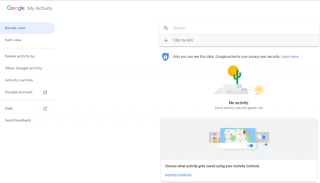




![So deaktivieren Sie Benachrichtigungen in Microsoft Teams [AIO] So deaktivieren Sie Benachrichtigungen in Microsoft Teams [AIO]](https://cloudo3.com/resources8/images31/image-2249-0105182830838.png)





![Bedingte Formatierung basierend auf einer anderen Zelle [Google Tabellen] Bedingte Formatierung basierend auf einer anderen Zelle [Google Tabellen]](https://cloudo3.com/resources3/images10/image-235-1009001311315.jpg)